如何调节电脑屏幕亮度是许多Mac电脑用户关心的问题,在使用电脑的过程中,屏幕亮度的调整对于保护视力和提升使用体验都至关重要。幸运的是Mac电脑提供了简单而便捷的方法来调节屏幕亮度。无论是在白天的明亮环境下还是晚上的昏暗光线中,通过调整屏幕亮度,我们可以使图像更加清晰,文字更加易读,同时减少眼睛疲劳的可能性。接下来我们将介绍一些简单的步骤,帮助您轻松调节Mac电脑屏幕的亮度。
Mac电脑如何调节屏幕亮度
如何把电脑屏幕调亮?
win7系统:
1. 单击电脑屏幕左下角的“开始菜单”,然后找到并点击进入控制面板。然后转到下一步;
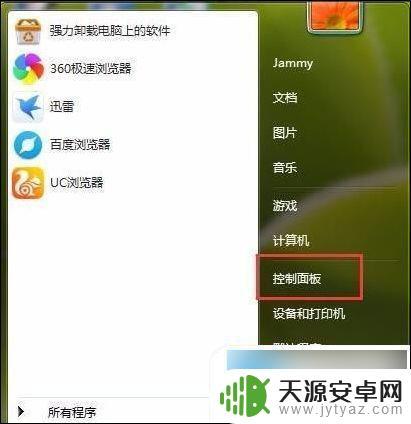
2. 在打开的控制面板界面中单击“外观和个性化”,进入下一步;
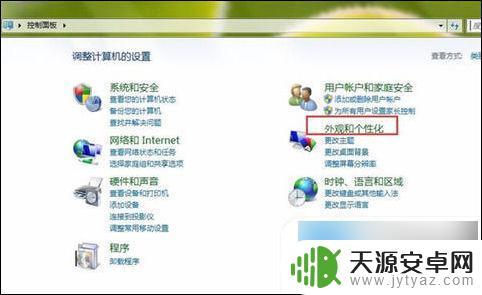
3. 然后找到并单击“显示”选项以继续下一步;
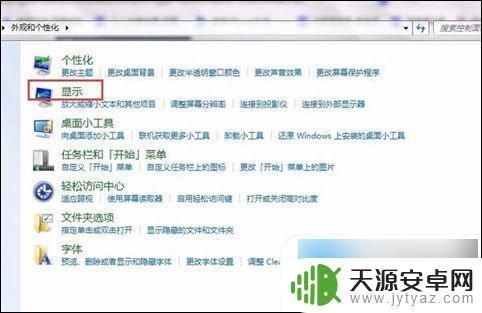
4. 找到显示的界面的左侧,然后单击“调整亮度”进入下一步;
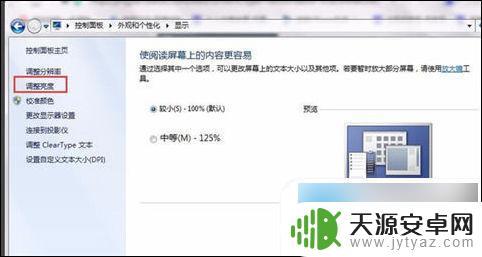
5. 此时,向左和向右滑动的工具栏将出现在界面的底部。您可以通过使用鼠标拉动工具栏来调整计算机屏幕的亮度。
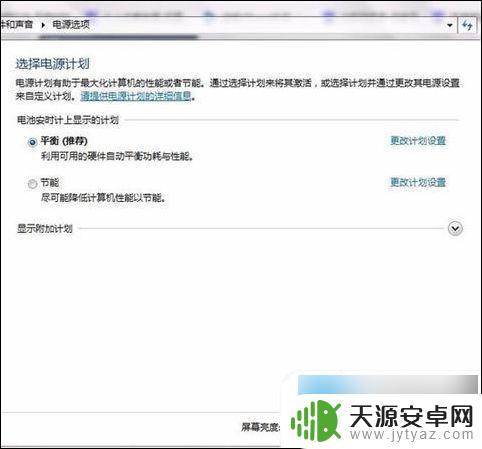
win10系统:
1. 鼠标右击电脑桌面左下角开始图标,再弹出的菜单中点击设置;
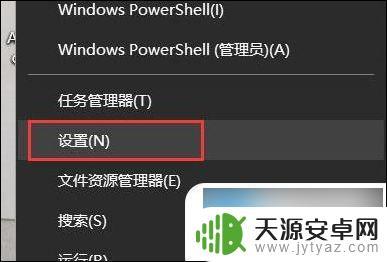
2. 在弹出的Windows设置窗口中点击系统;
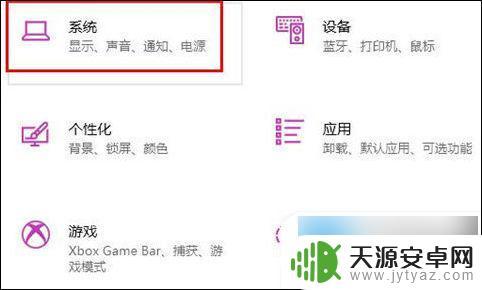
3. 然后在显示选项中就可以调节电脑屏幕的亮度。
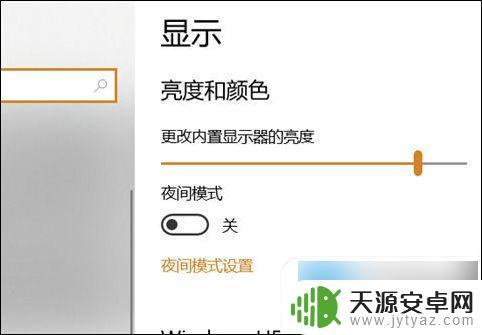
win11系统:
1. 首先我们按组合键“win+”进入到系统设置页面,然后我们点击系统;
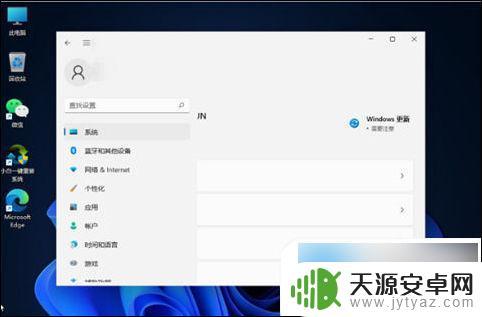
2. 接着,点击右侧对应的“显示”选项;
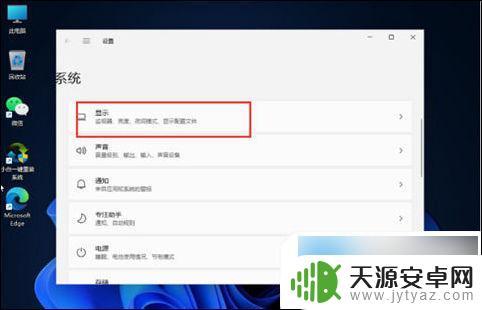
3. 然后,我们调节亮度等级即可。
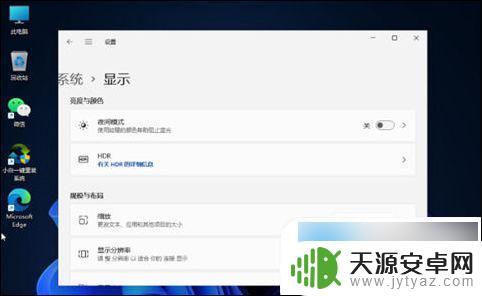
Mac系统:
1. 打开系统偏好设置,点击显示器;
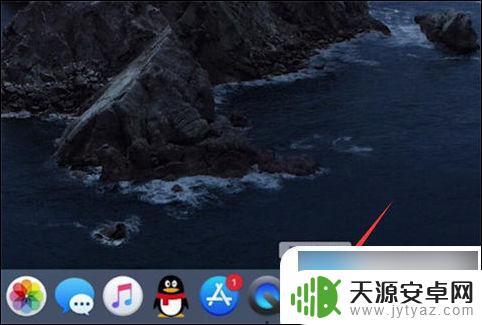
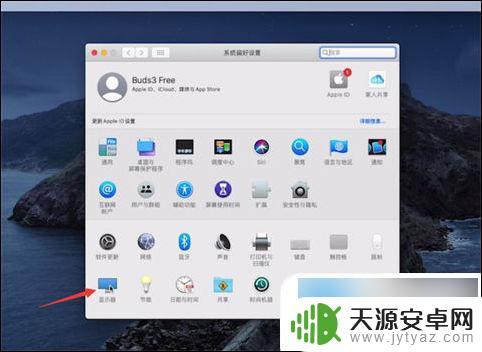
2. 进入显示器页面,找到亮度选项,拖动滑块调整亮度即可。
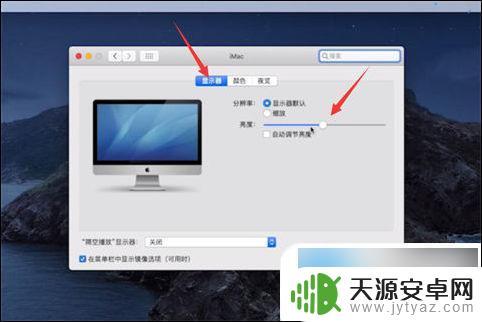
物理方法:
1. 首先找到自己显示器上面的“menu”按键,点击一下;

2. 然后可以上下调整,选择亮度,再按下“auto”;
3. 此时就可以左右调整亮度了;
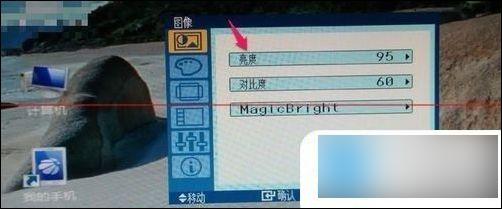
4. 调整完了之后再次按“menu”按键即可退出。

以上是如何调亮电脑屏幕的全部内容,如果有需要的用户可以按照这些步骤进行操作,希望对大家有所帮助。










